AutoCAD中如何使用单箭头标注?
设·集合小编 发布时间:2023-03-10 15:48:38 1303次最后更新:2024-03-08 11:04:59
在我们日常工作中使用“CAD软件”会遇到各种各样的问题,不管是新手还是高手都会遇到自己不知道的问题,比如“AutoCAD中如何使用单箭头标注?”,下面小编就讲解一下怎么解决该问题吧,此教程共分为5个步骤,小编用的是联想天逸台式电脑,电脑操作系统版本以Win7为例,希望能帮助到各位小伙伴!
工具/软件
电脑型号:联想(Lenovo)天逸510S
操作系统:Windows7
软件名称:CAD2010
步骤/教程
1、打开CAD软件,直接输入命令“LE”然后回车确认。
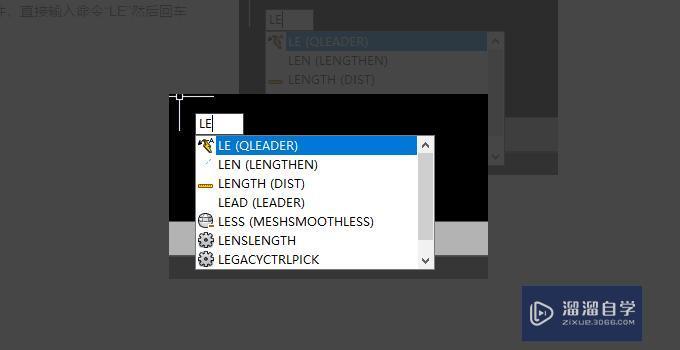
2、不要指定第一个引线点,直接输入“S”回车。
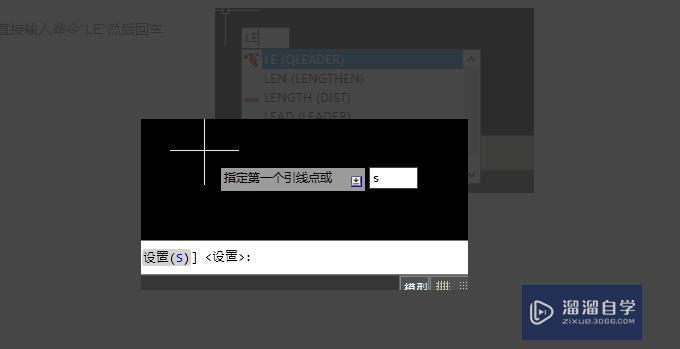
3、回车后会弹出“引线设置”对话框,在注释-注释类型中选择“无”。

4、然后点击引线与箭头,在这里可以选择直线或样条曲线,根据需要选择后点击确定。
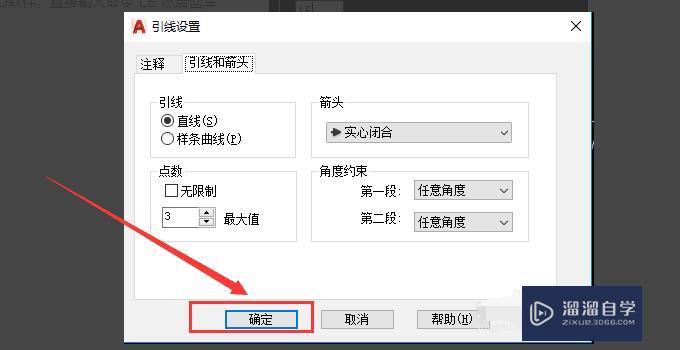
5、在绘图框中点击第一个点后,松开鼠标,拉到一定位置后再次点击鼠标左键,这时直线箭头就画好了。

- 上一篇:如何把CAD图导入3DMax?
- 下一篇:3D软件中如何导入CAD建模?
相关文章
广告位


评论列表